IPP350 Bambora Terminal
Har du en kortterminal fra Bambora, så læs med på hvordan du trin for trin sætter den op til Shopbox
1. Først skal du sætte netværkskablet til din magicbox.
2. Tilslut netværkskabel til din router/ switch fra din magicbox

3. Sæt strømstikket i IPP350 og tilslut strømledningen til din magicbox.
4. Tilslut magicboxen’s strømledning til en stikkontakt. 
5. Terminalen skulle nu gerne være tændt, og vise dig skærmen som på billedet.
6. Hvis du har 3 grønne bokse på toppen af din IPP350, er du tilsluttet et netværk.
7. Er de 3 bokse grå, skal du gå tilbage til din magicbox og se om du har sat ledingerne korrekt til.
8. Tryk nu på ‘Menu’ knappen og tast ‘2020’ og derefter tryk på den grønne knap. Du vil nu blive sendt til IPP350 terminalens hovedmenu.
9. Brug knapperne F2 og F3 for at navigere op og ned eller tryk tallet ud for menupunktet til ‘indstillinger’.
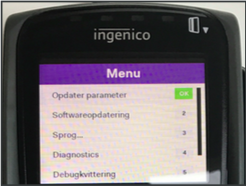
10. Du er nu inde på ‘indstillinger’ menuen. Her skal du trykke tallet ‘1’ for at opdatere parameter. Efter IPP350 terminalen er færdig med at opdatere parametre, går terminalen tilbage til startsskærmen.
11. Tryk igen ‘Menu’ og ‘2020’, denne gang vælger du ‘Diagnostics’ med tallet ‘4’ og ‘4’ igen.
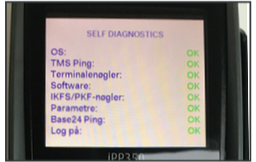
12. IPP350 terminalen tester nu dit netværk. Den gennemgår nu alle de former for fejl, der kan være i systemet. Skriver terminalen "OK" udfra alle parameter, som på billedet ovenfor, kan du forsætte.
13. Tryk nu på den grønne knap og gå tilbage til hovedmenuen.
Sidste trin er at finde IP-Adressen:
14. Tryk på ‘Menu’ og tryk derefter kode ‘2020’. Tryk på ‘3’ for ‘Hjælp’.
15. Når du er inde på ‘Hjælp’ undermenuen, vil du kunne se din IP-Adresse. Du kan scrolle ned med ‘F3’ knappen. Notér IP-adressen ned.
Nu hvor du har en IP-Adresse, skal du indsætte det i din Shopbox app:
16. Skift til din iPad og gå ind på Shopbox app’en.
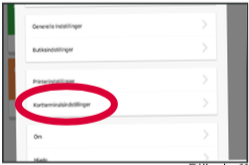
17. Gå ind på menu knappen øverst til venstre (de 3 streger) og tryk derefter på 'indstillinger'.
18. Vælg Kortterminalindstillinger og indsæt IP-Adressen du har fået fra din terminal.
Vær opmærksom på, at IP-Adressen skal skrives på følgende måde:
Nuller foran tal skal ikke medtages;
eksempel: 001 -> skrives som 1
010 -> skrives som 10
100 -> skrives som 100
Tryk nu på 'Åben forbindelse'.
Der vil komme en boks op med teksten "Bambora terminal forbundet".
Du er nu klar til at bruge din Bambora terminal til tage imod betalinger!
Fandt du dit svar?